- Panoul de control este un program crucial din Windows, unde puteți face multe modificări în setări și oferă instrumente și opțiuni pentru a remedia, actualiza și îmbunătăți computerul.
- Dacă nu îl puteți deschide sau dacă Panoul de control nu răspunde, declanșați managerul de activități și închideți orice proces suspect. De asemenea, rulați o scanare malware și verificați fișierele de sistem.
- Noi avem un Zona panoului de control pe site, unde scriem articole similare cu acesta.
- Aveți un computer lent sau un mesaj de eroare apare în continuare? Vezi-ne Secțiunea de depanare Windows 10 pentru ajutor.

- Descărcați Restoro PC Repair Tool care vine cu tehnologii brevetate (brevet disponibil Aici).
- Clic Incepe scanarea pentru a găsi probleme cu Windows care ar putea cauza probleme PC.
- Clic Repara tot pentru a remedia problemele care afectează securitatea și performanța computerului
- Restoro a fost descărcat de 0 cititori luna aceasta.
Windows 10 este cu siguranță o mare îmbunătățire atunci când vine vorba de un desktop sistem de operare în seria Windows. Această afirmație este valabilă mai ales după ce oamenii au fost furnizați în Windows 8 și Windows 8.1. Dar există o eroare legată de Panoul de control despre care vom vorbi în această postare. Voi posta câteva soluții la Panou de control nu se deschide pe Windows 10 problemă care vă va ajuta să remediați problema. Să începem.
Panoul de control nu se va deschide în Windows 10
- Rulați o scanare completă a sistemului
- Curățați lista de programe de pornire
- Asigurați-vă că serviciul de licențiere software Windows 10 rulează
- Rulați Verificatorul de fișiere de sistem și scanați computerul
- Utilizați propriul utilitar Microsoft pentru a remedia problema
- Modificați registrul
- Schimbați scalarea afișajului
- Reinstalați din nou Windows 10
Soluția nr. 1: computerul dvs. are un malware, rulați o scanare completă a sistemului

Știați că malware-ul cauzează multe dintre problemele computerelor bazate pe Windows? Puteți scăpa cu ușurință de aceste probleme eliminând aceste programe malware folosind un bun program anti-malware precum Windows Security.
Credeți sau nu, Windows Security este de fapt la egalitate cu alte programe de securitate pentru Windows.
Vă puteți scana cu ușurință computerul Windows Defender pentru a vedea dacă PC-ul dvs. este afectat sau nu de unele programe malware și dacă Defender găsește orice fel de malware pe computerul dvs., acesta se va asigura că vă curăță computerul.
50% dintre utilizatorii Windows nu folosesc un antivirus. Nu fi unul dintre ei.
Soluția # 2: Curățați lista de programe de pornire
- Deschis Gestionar de sarcini. Faceți clic dreapta pe bara de activități și faceți clic pe Gestionar de sarcini.
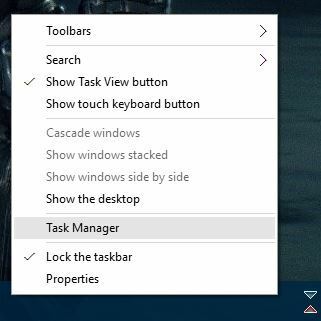
- Acum deschideți fișierul Lansare fila din Task Manager. Veți vedea o listă de programe care sunt executate la pornirea computerului.
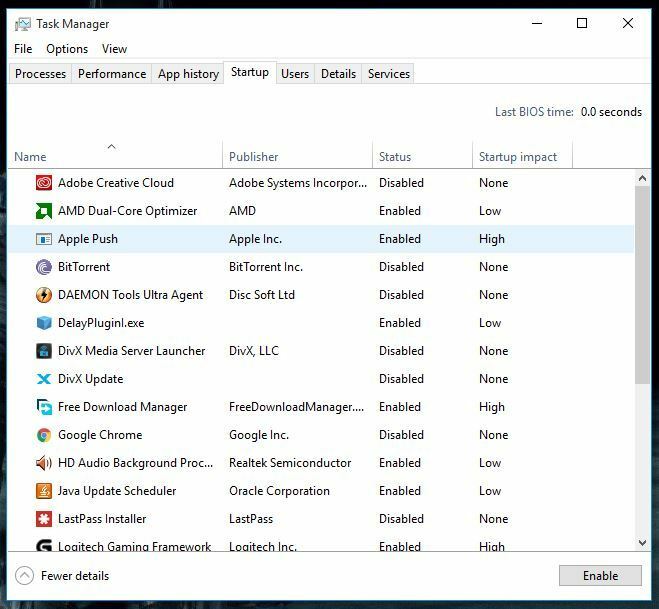
- Puteți să vă uitați la lista de programe și să le dezactivați pe toate cele despre care nu credeți că fac nimic productiv în timp ce porniți computerul. Dar aveți grijă și nu dezactivați un program care vă poate afecta computerul într-un fel. Google este prietenul tău, așa că folosește-l.
Există posibilitatea ca un program care rulează la pornirea computerului dvs. să provoace un fel de problemă cu Panoul de control. Pentru a remedia acest lucru, urmați pașii de mai sus.
Gestionați-vă articolele de pornire ca un tehnician real cu aceste cele mai bune instrumente!
Soluția nr. 3: asigurați-vă că serviciul de licențiere software Windows 10 rulează
- apasă pe Tasta Windows + R aceasta va porni dialogul Windows Run.
- Acum intră services.msc în caseta de dialog Executare și apăsați ENTER.

- Aceasta va deschide fișierul Servicii Windows fereastra și veți observa numărul de servicii care rulează pe computerul dvs. Folosind acest utilitar puteți porni sau opri serviciul conform cerințelor dumneavoastră.

- Asigurați-vă că Licențierea software-ului serviciul rulează și dacă acum, porniți-l și reporniți computerul. Aceasta ar trebui să rezolve problema.
Soluția # 4: Rulați Verificatorul de fișiere de sistem și scanați computerul
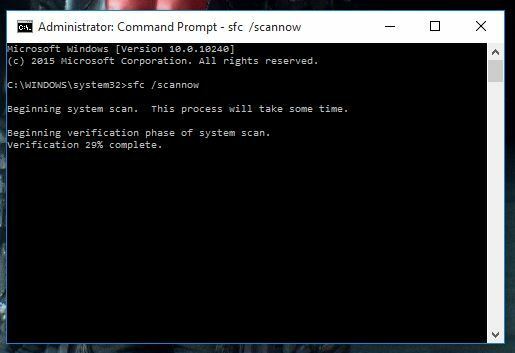
Dacă soluțiile anterioare nu funcționează, încercați să rulați verificatorul de fișiere de sistem. Pentru a face acest lucru, urmați pașii de mai jos.
- Caută CMD în meniul Start și apăsați Ctrl + SHIFT + ENTER simultan și aceasta va porni Command Prompt în modul administrator.
- presa da pentru orice solicitări și apoi tastați sfc / scannow și apăsați Enter.
- Acest lucru va începe scanarea sistemului pentru fișiere corupte și se va remedia, de asemenea, dacă există fișiere corupte pe sistemul dvs.
Alertă de ghid epic! Învață să folosești Verificatorul de fișiere de sistem ca un expert!
Soluția nr. 5: utilizați propriul utilitar Microsoft pentru a remedia problema
- Mergeți spre acest linkși descărcați utilitarul.
- Odată descărcat, faceți dublu clic pe acesta pentru a rula utilitarul. Va arăta astfel:

- Apasă pe Următorul și lăsați-l să scaneze computerul. Acest lucru va dura ceva timp, așa că sprijiniți-vă.
- După finalizarea scanării, utilitarul va rezolva automat problemele, iar acum panoul de control ar trebui să funcționeze foarte bine.
Dacă sunteți în continuare în căutarea unei soluții, atunci sper că acest lucru vă va rezolva dintr-o dată. Doar urmați pașii de mai sus.
Soluția nr. 6: modificați registrul
- Accesați Start> tastați regedit> navigați la.
HKEY_CURRENT_USERSOFTWAREClaseleSetări localeSoftwareMicrosoftWindowsShell - Ștergeți întregul dosar BagMRU și Bags
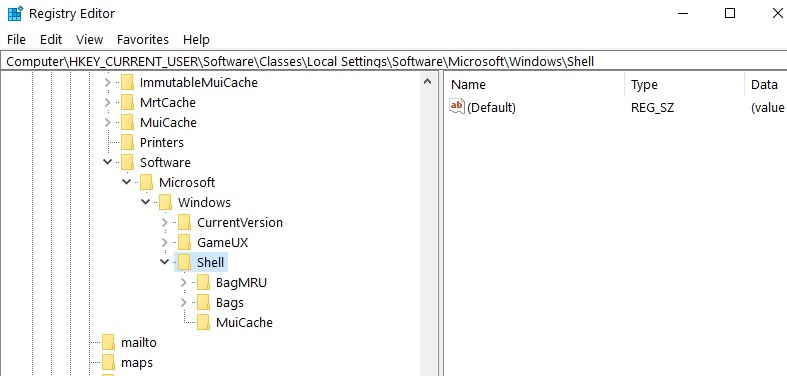
Rulați o scanare a sistemului pentru a descoperi erori potențiale

Descărcați Restoro
Instrument de reparare PC

Clic Incepe scanarea pentru a găsi problemele Windows.

Clic Repara tot pentru a remedia problemele cu tehnologiile brevetate.
Rulați o scanare PC cu Restoro Repair Tool pentru a găsi erori care cauzează probleme de securitate și încetinesc. După finalizarea scanării, procesul de reparare va înlocui fișierele deteriorate cu fișiere și componente Windows noi.
Mulți utilizatori de Windows 10 au confirmat că ștergerea folderelor BagMRU și Bags a readus Panoul de control. Înainte de a vă îmbunătăți registrul, nu uitați să îl faceți mai întâi.
În cazul în care ceva nu merge bine, veți putea restabili o versiune de sistem de operare funcțională.
Editorul de registry Windows nu este instrumentul mai prietenos. Alegeți un alt editor din lista noastră proaspătă!
Soluția # 7: Schimbați scalarea afișajului
Alți utilizatori au confirmat că modificarea setărilor de afișare a rezolvat problema. Oricât de surprinzătoare ar părea această soluție, a funcționat pentru mulți utilizatori, așa că merită să încercați.
Dacă ați redimensionat ecranul peste 100%, acest lucru poate explica de ce Panoul de control nu este disponibil. Deci, dacă utilizați orice altă setare decât 100% pentru text, aplicații, reduceți-o la 100%.
Accesați Start> tastați „Schimbați dimensiunea aplicațiilor de pe ecran” și faceți dublu clic pe primul rezultat. Accesați Scalare personalizată și schimbați valoarea înapoi la 100%.
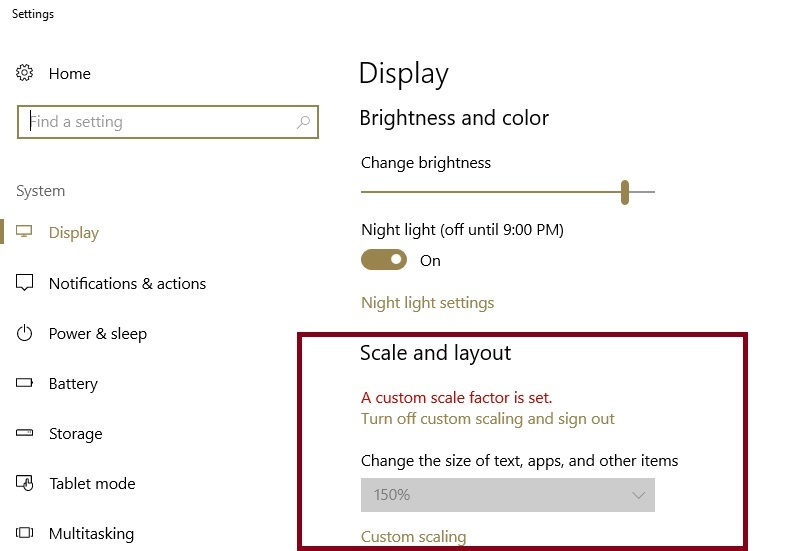
Soluția # 8: Reinstalați din nou Windows 10
Majoritatea persoanelor care se confruntă cu această problemă sunt persoane care au făcut upgrade fie din Windows 7, fie din Windows 8 / 8.1.
Tot ce trebuie știut despre reinstalarea Windows 10 este chiar aici!
Problema pare să dispară când instalați un Windows 10 nou și nou pe computer. Deci, de ce nu mergeți mai departe și încercați?
Acestea sunt câteva dintre soluțiile de lucru care par să remedieze Panoul de control nu se deschide pe Windows 10 problemă.
Dacă ați remediat această problemă exactă folosind alt mod, atunci asigurați-vă că ați comentat mai jos cu soluția, deoarece aceasta va ajuta alte persoane să scape de această eroare.
- presa Windows + X tastele și alegeți Panou de control din listă.
- apasă pe start buton, tastați panou de control, și selectați-l din rezultate.
- presa Windows + R, introduce panou de control, și faceți clic pe OK.
- De ce panoul de control nu funcționează?
Motivele (și soluțiile) care sunt enumerate în Panoul de control nu răspunde articolul include programe malware, proces de suspendare, problema licențierii, incompatibilitatea programului de pornire și multe altele.
- Windows 10 are un panou de control?
Windows 10 poate fi uneori puțin confuz. Dacă oferă două programe diferite pentru a face modificări. Una este aplicația Setări, iar cealaltă este Panoul de control. Unele setări se găsesc în ambele aplicații, în timp ce alte opțiuni sunt specifice numai uneia dintre ele.
 Încă aveți probleme?Remediați-le cu acest instrument:
Încă aveți probleme?Remediați-le cu acest instrument:
- Descărcați acest instrument de reparare a computerului evaluat excelent pe TrustPilot.com (descărcarea începe de pe această pagină).
- Clic Incepe scanarea pentru a găsi probleme cu Windows care ar putea cauza probleme PC.
- Clic Repara tot pentru a remedia problemele cu tehnologiile brevetate (Reducere exclusivă pentru cititorii noștri).
Restoro a fost descărcat de 0 cititori luna aceasta.
întrebări frecvente
Cele mai frecvente moduri sunt:
- presa Windows + X tastele și alegeți Panou de control din listă.
- apasă pe start buton, tastați panou de control și selectați-l din rezultate.
- presa Windows + R, introduce panou de control și faceți clic pe OK.
Motivele (și soluțiile) care sunt enumerate în Panoul de control nu răspunde articolul include programe malware, proces de suspendare, problema licențierii, incompatibilitatea programului de pornire și multe altele.
Windows 10 poate fi uneori puțin confuz. Dacă oferă două programe diferite pentru a face modificări. Una este aplicația Setări, iar cealaltă este Panoul de control. Unele setări se găsesc în ambele aplicații, în timp ce alte opțiuni sunt specifice numai uneia dintre ele.


